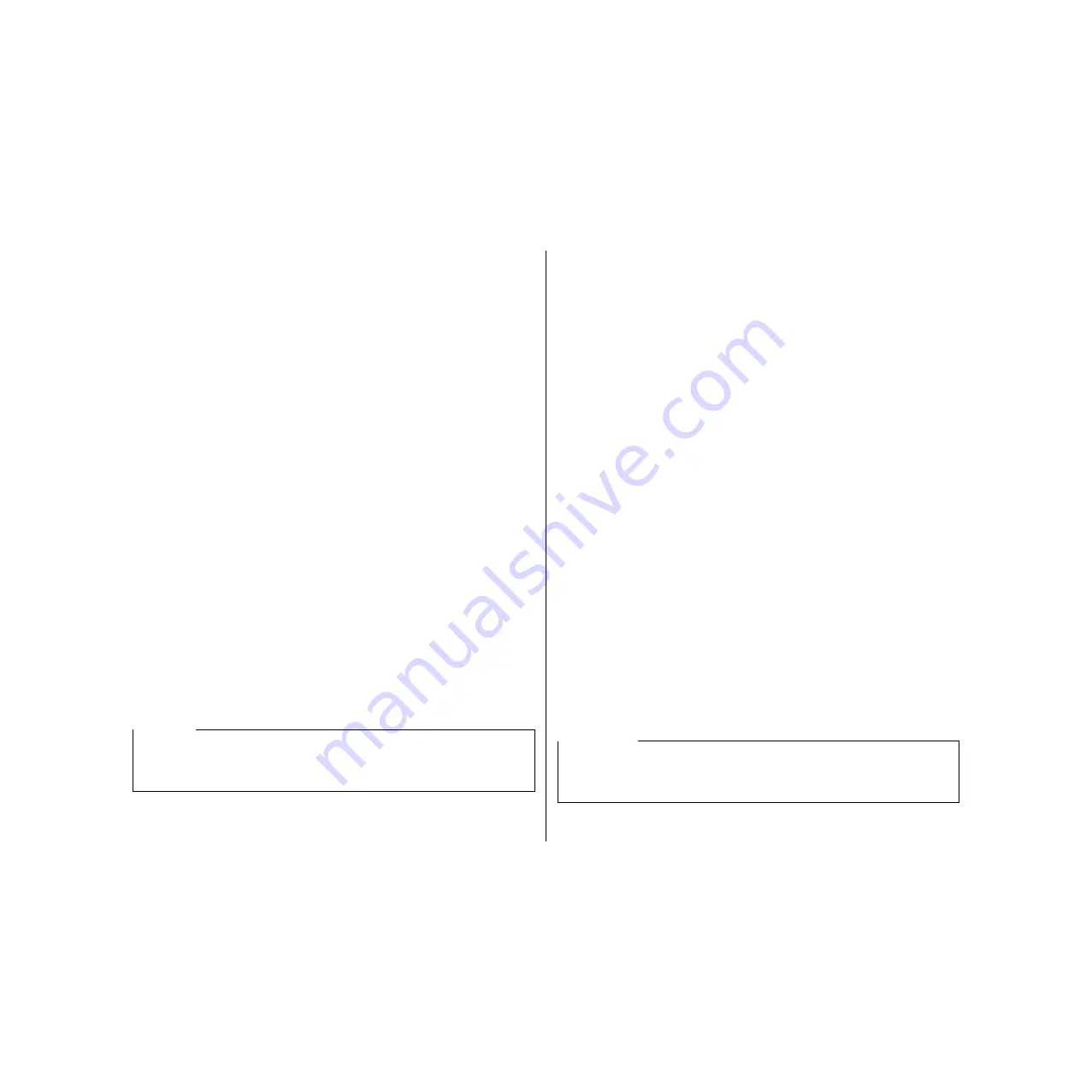
22
Fortsetzung des Endlospapier-Druckbetriebs
Nach beendetem Einzelblattdruck kann wie folgt mit Endlospapier weitergedruckt
werden.
❏
Nehmen Sie das Einzelblatt aus dem Drucker heraus.
❏
Stellen Sie die Papierführung in einem Winkel von 50 Grad auf. (Siehe Seite
12.)
❏
Stellen Sie den Papierwahlschalter auf Endlospapierbetrieb.
❏
Drücken Sie die Taste
SET/EJECT/PARK
am Bedienfeld, so daß der Drucker
das Endlospapier wieder in Druckposition einzieht.
Der Drucker schaltet jetzt automatisch wieder auf Online.
Verwendung der Abreißfunktion
Endlospapier läßt sich wie folgt leicht abreißen.
❏
Vergewissern Sie sich, daß der Drucker auf Online-Betrieb gestellt ist.
❏
Drücken Sie die Taste
FORM FEED
am Bedienfeld, um die lange
Abreißfunktion auszuführen, oder
LINE FEED
, um die kurze Abreißfunktion
auszuführen.
Die lange Abreißfunktion bewirkt, daß das Endlospapier solange vorgeschoben
wird, bis die Perforation an der Abrißkante des Druckers ist.
Die kurze Abreißfunktion bewirkt, daß das Endlospapier solange vorgeschoben
wird, bis sich die Abrißkante des Druckers unter der letzten gedruckten Zeile
befindet.
❏
Ziehen Sie das Papier gegen die Abrißkante, um es abzureißen.
Anschluß an den Computer
Die Datenübertragung vom Computer zum Drucker erfolgt über ein Kabel. Das
Kabel ist nicht im Lieferumfang dieses Druckers enthalten und muß getrennt
gekauft werden. Normalerweise dient für den Anschluß ein normales Parallelkabel,
jedoch kann stattdessen auch ein Seriell-Parallel-Konverter (SPC-8K) oder eine
serielle interface (IS-8H192 oder IS-32H768) verwendet werden, die beide als
Sonderzubehör erhältlich sind.
Wichtig!
Die folgende Anleitung bezieht sich auf das mit IBM-kompatiblen
Personalcomputern verwendete Centronics-Parallelkabel und ist deshalb nicht auf
alle Computer und Kabel zutreffend. Wenden Sie sich bitte an Ihren Fachhändler,
falls Sie Fragen hinsichtlich des für Ihren Computer geeigneten Kabeltyps haben.
Ripristino del modulo continuo parcheggiato
Terminata la stampa sui fogli singoli, utilizzare il seguente procedimento per
ricaricare il modulo continuo parcheggiato e renderlo disponibile per la stampa.
❏
Togliere tutti i fogli singoli dalla stampante.
❏
Spostare il guida carta in modo che abbia un’inclinazione di 50 gradi (vedere a
pagina 12).
❏
Spostare la leva di rilascio sulla posizione modulo continuo.
❏
Premere il tasto
SET/EJECT/PARK
per far avanzare la carta fino alla posizione
di inizio stampa.
In quel momento la stampante torna automaticamente on-line.
Uso della funzione di strappo
Il seguente procedimento facilita lo strappo del foglio dal modulo continuo.
❏
Accertarsi che la stampante sia on-line.
❏
Premere il tasto
FORM FEED
per eseguire l’operazione di strappo estesa,
oppure premere il tasto
LINE FEED
per eseguire l’operazione di strappo
ridotta.
L’operazione di strappo estesa fa avanzare la carta automaticamente in modo che
il bordo guida di strappo del coperchio della stampante sia allineato alla linea di
perforazione successiva della carta.
L’operazione di strappo ridotta fa avanzare la carta automaticamente in modo
che il bordo guida di strappo del coperchio della stampante si trovi appena sotto
l’ultima riga stampata sulla carta.
❏
Tirare la carta contro il bordo guida di strappo per strappare il foglio.
Collegamento della stampante al computer
Il computer invia i dati alla stampante tramite un cavo. Questa stampante viene
fornita senza cavo di collegamento, per cui è necessario acquistarne uno
separatamente. Generalmente il collegamento viene effettuato tramite un cavo
parallelo standard, tuttavia è possibile anche applicare un convertitore
d’interfaccia seriale-parallelo opzionale (SPC-8K) oppure una unità di
interfaccia seriale (IS-8H192 o IS-32H768).
Importante!
Le istruzioni che seguono si riferiscono al cavo parallelo Centronics collegato ad
un personal computer IBM compatibile; tali istruzioni non sono valide per tutti i
tipi di computer e di cavi. Se non si è sicuri sul tipo di cavo da adottare per il
collegamento della stampante al computer, consultare il proprio rivenditore.
Summary of Contents for LC-4511
Page 181: ...170 ...
















































